Данный формат используется преимущественно в продуктах Microsoft. В отличие от AVI, файлы с таким расширением способны открывать только специальные программы, что затрудняет их воспроизведение.
Способы смены формата
Вне зависимости от того какая версия ОС установлена на вашем компьютере, чтобы преобразовать видео с таким расширением придется воспользоваться определенным программным обеспечением. Это могут быть конвертеры форматов, проигрыватели или средства для редактирования видеофайлов.
Способ 1: Воспользоваться утилитой Movavi Конвертер
Эта программа предназначена для того чтобы менять формат файлов с различным расширением. Она может работать с видео, фото или аудио.
- Активируйте утилиту и в нижнем поле окна выберите AVI.
- В левом углу экрана нажмите на «Добавить файлы».
- Воспользовавшись интегрированным «Проводником», укажите нужное видео. Так же есть возможность перенести клип в рабочую область программы.
- После того как файл появится в главном окне укажите папку, в которой будут сохраняться результаты. Сделать это можно кликнув на иконку в графе «Папка сохранения».
- Так же как и с выбором исходного видео требуется указать место для сохранения клипов.
- Для начала работы конвертера кликните на «Старт».
- Под графой «Формат на выходе» появится шкала загрузки, отображающая процесс преобразования.
- После завершения процедуры программа автоматически откроет каталог с видео и подаст звуковое оповещение.
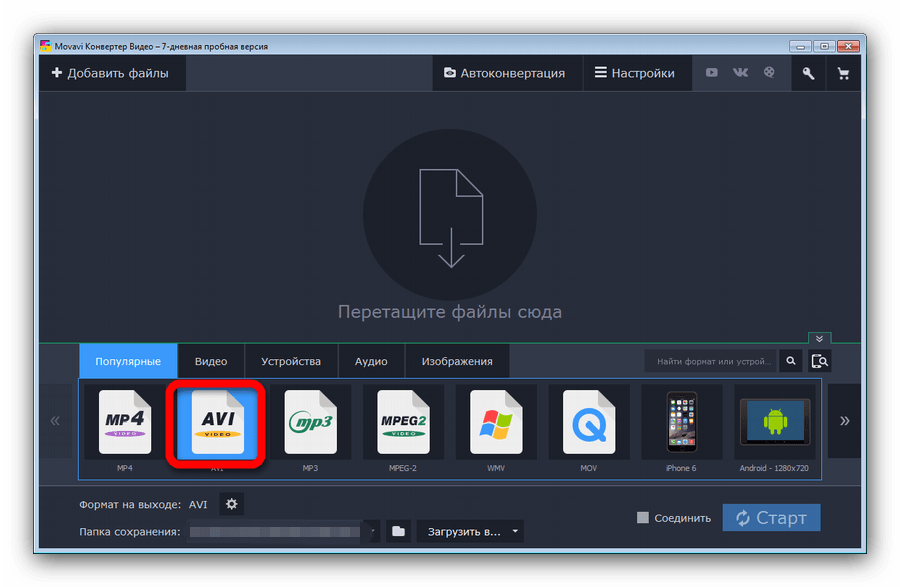
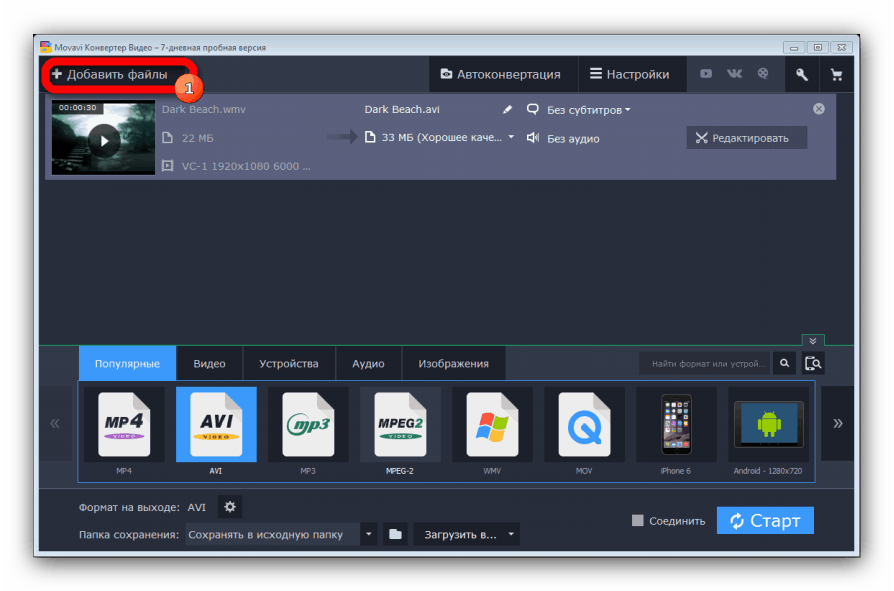
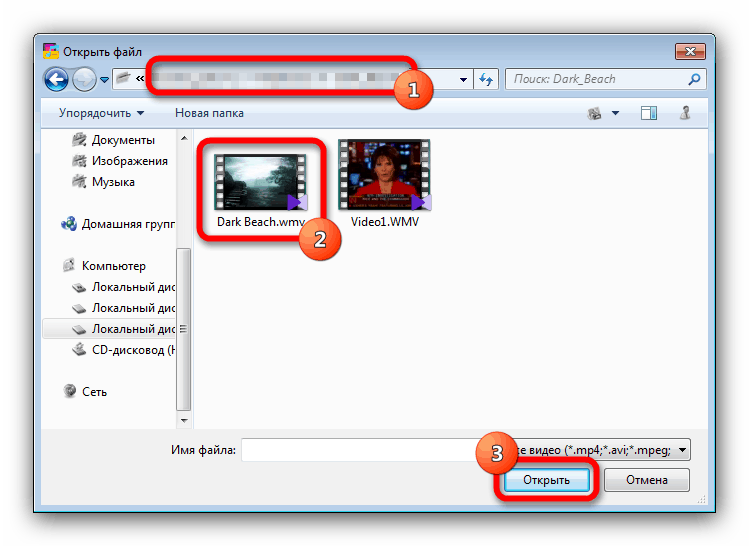
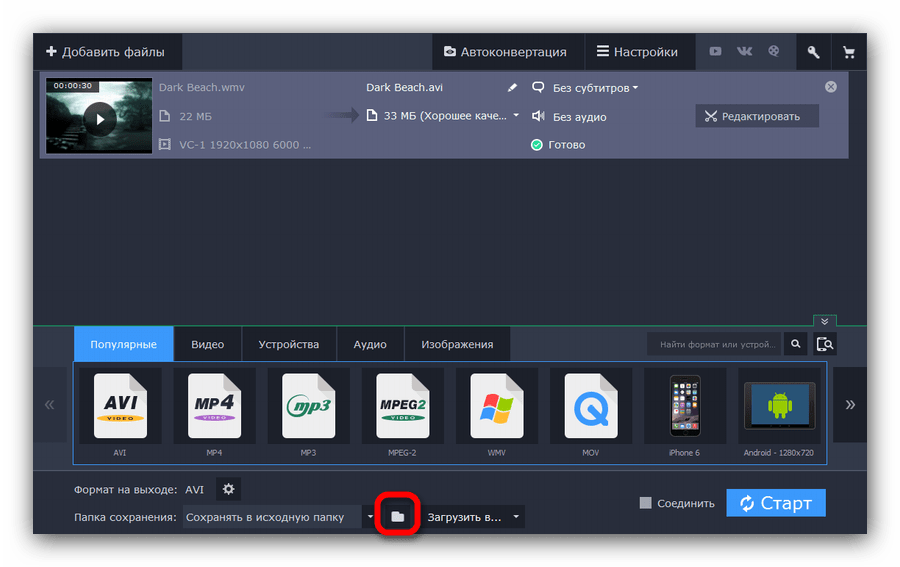
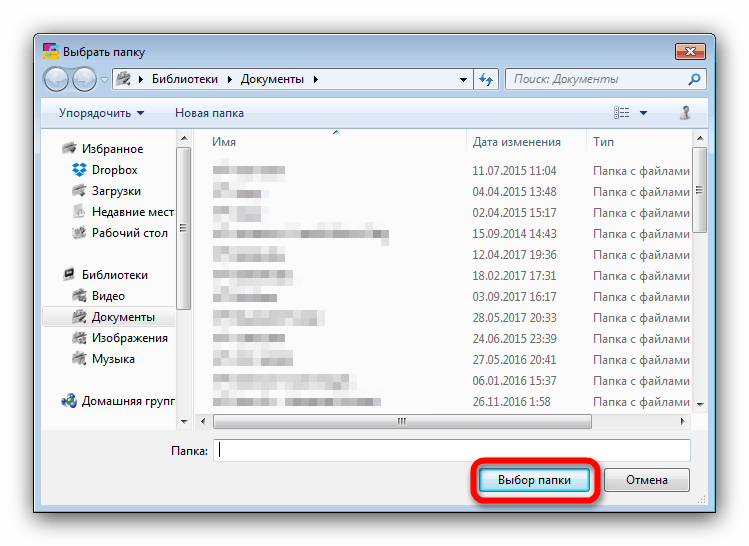
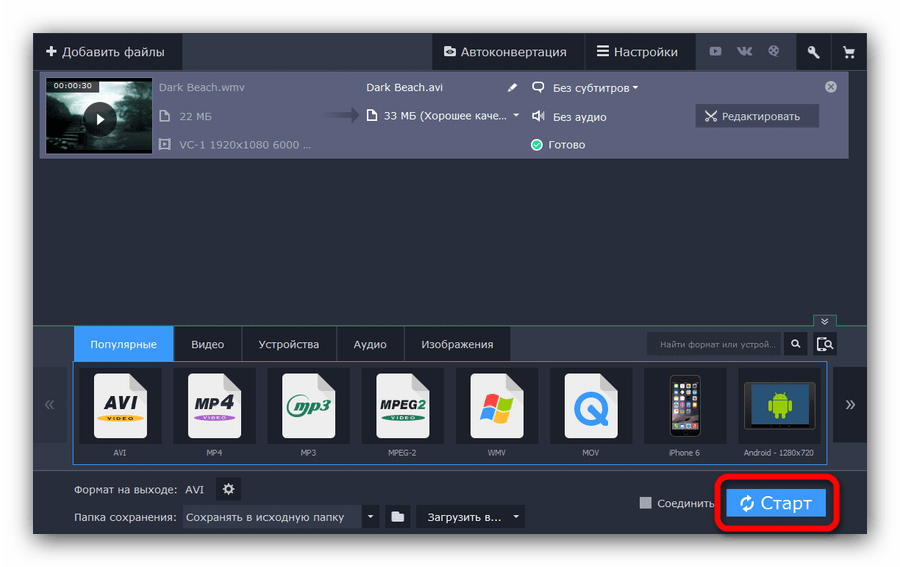
Единственный недостаток конвертера – наличие только платной версии. Существует тестовый период в 7 дней, в течение которых ей можно пользоваться бесплатно.
Способ 2: Использовать программу VLC media player
Это довольно-таки известный проигрыватель, но о том, что он может изменять форматы файлов, мало кто догадывается.
- Установите утилиту и активируйте ее.
- В верхнем меню кликните «Медиа» и в появившемся списке выберите «Конвертировать/сохранить». Этого же можно добиться с помощью одновременного нажатия Ctrl+R.
- В появившейся вкладке кликните на «Добавить». Кнопка находится в разделе «Файл».
- Используя встроенный поиск, укажите нужный видеофайл.
- В разделе «Файл» выберите «Конвертировать/сохранить».
- На новой странице найдите значок с изображением инструментов. Он находится напротив пункта «Профиль».
- В перечне всех возможных вариантов поставьте галочку напротив AVI.
- Перейдите в следующий раздел «Видеокодек».
- В поле «Параметры кодирования» в верхней строке поставьте вариант «WMV1».
- Напротив пункта «Конечный файл» кликните на кнопку «Обзор».
- Теперь можно указать каталог для сохранения, и дать название видеофайлу.
- Кликните на кнопку «Начать».
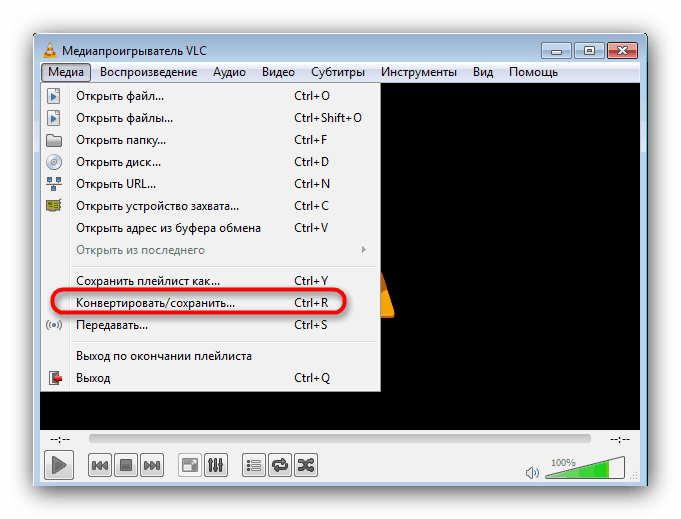
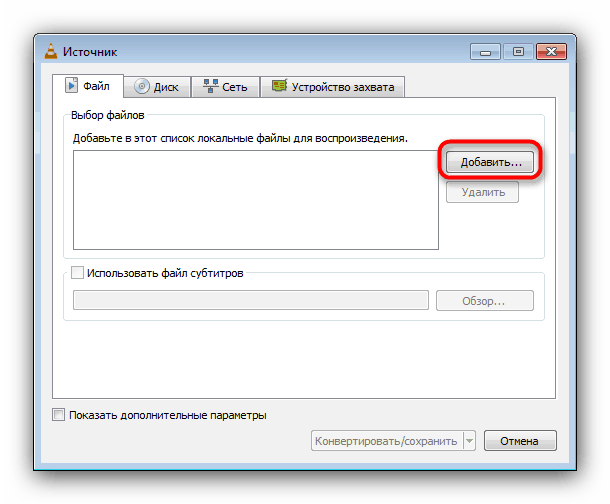
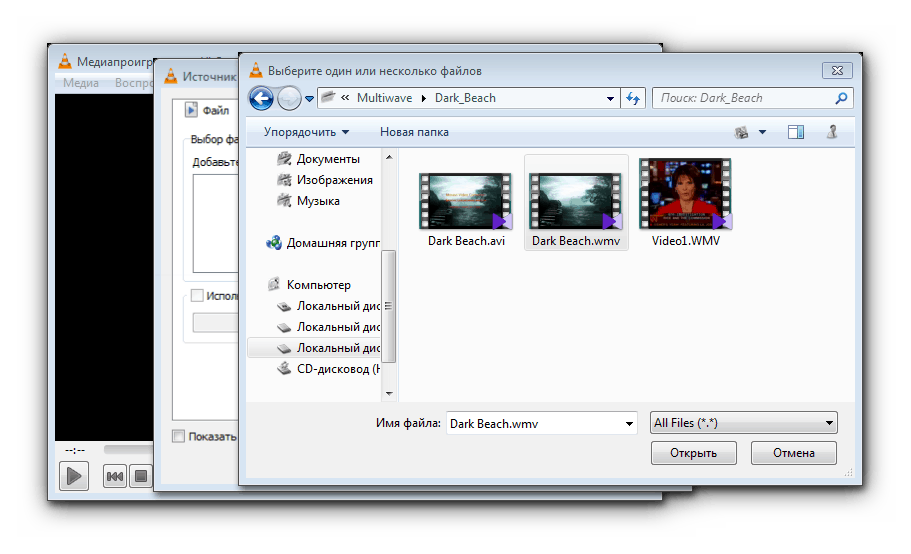
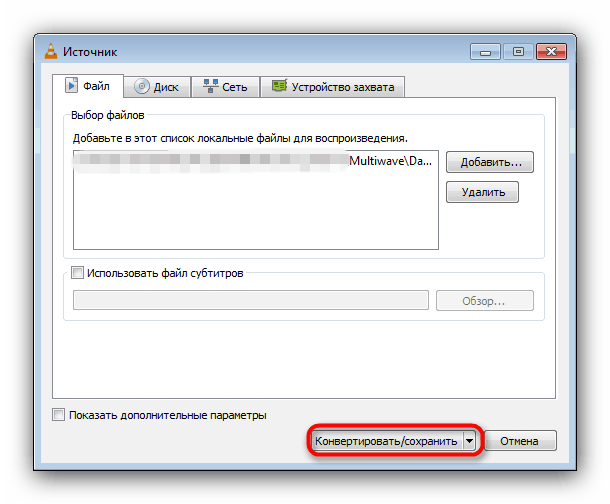
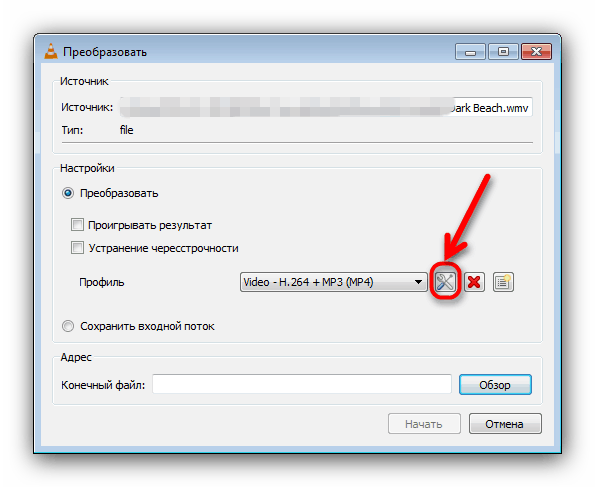
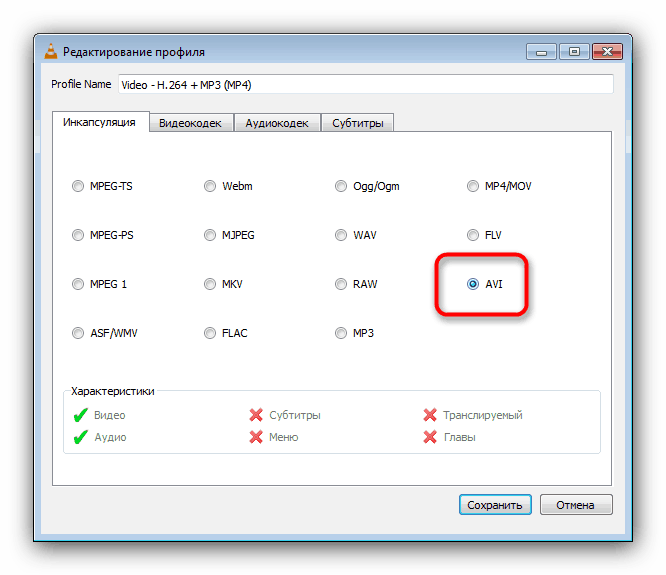
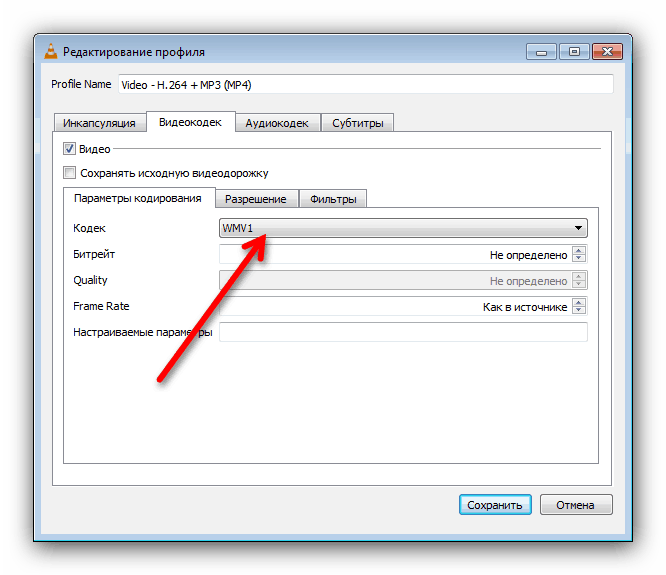
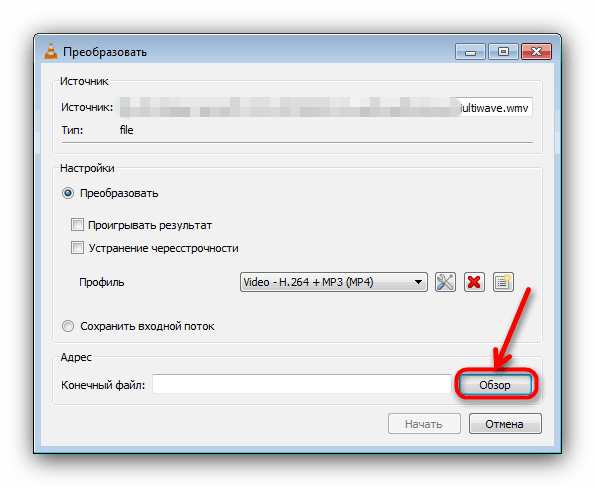
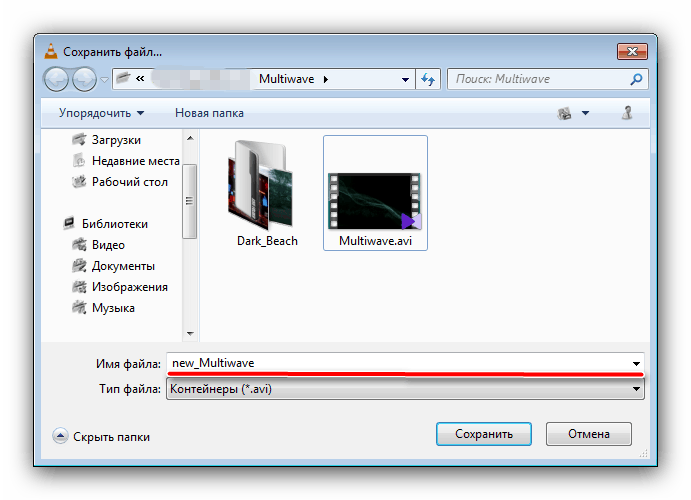
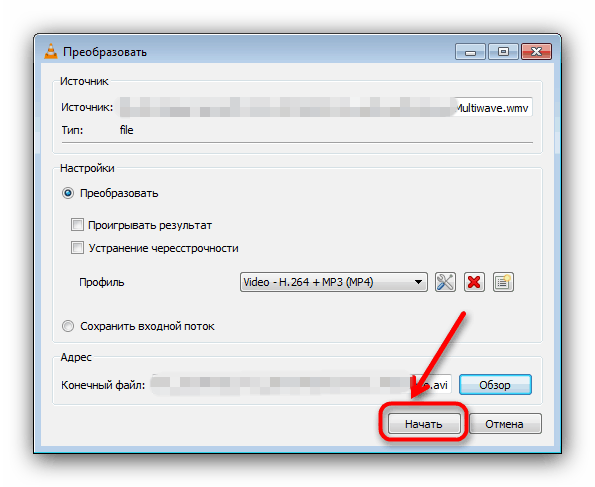
Использование этой программы может вызвать некоторые трудности, но обычно это вызвано просто наличием множества действий, которые необходимо выполнить.
Способ 3: С помощью Adobe Premiere Pro
Это приложение так же может преобразовывать форматы видео. К сожалению, как и множество продуктов этой фирмы, оно платное.
- Запустите редактор и кликните на раздел «Сборка».
- Откроется блок с текстом «Чтобы начать, импортируйте медиаданные». В него можно просто перенести необходимое видео или кликнув на надпись найти его через «Проводник».
- В верхнем меню выберите «Файл» и в появившемся списке нажмите «Экспорт».
- Кликните на пункт «Медиаконтент».
- В графе «Формат» укажите необходимое разрешение.
- Напротив пункта «Имя выходного файла» напишите название. Там же можно указать каталог для новых файлов.
- В нижнем правом углу окна кликните на «Экспорт».
- Появится строка загрузки, которая помимо показа прогресса будет рассчитывать, сколько времени осталось до завершения процедуры.
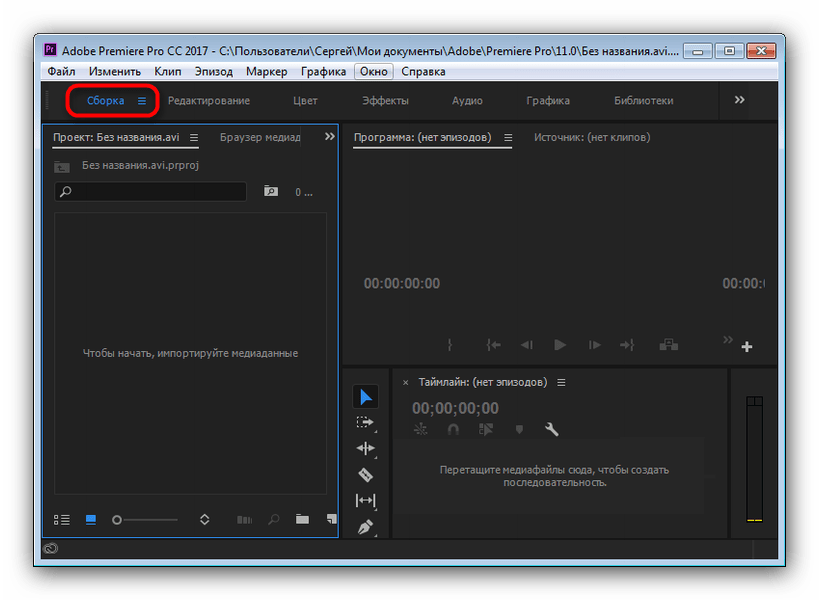
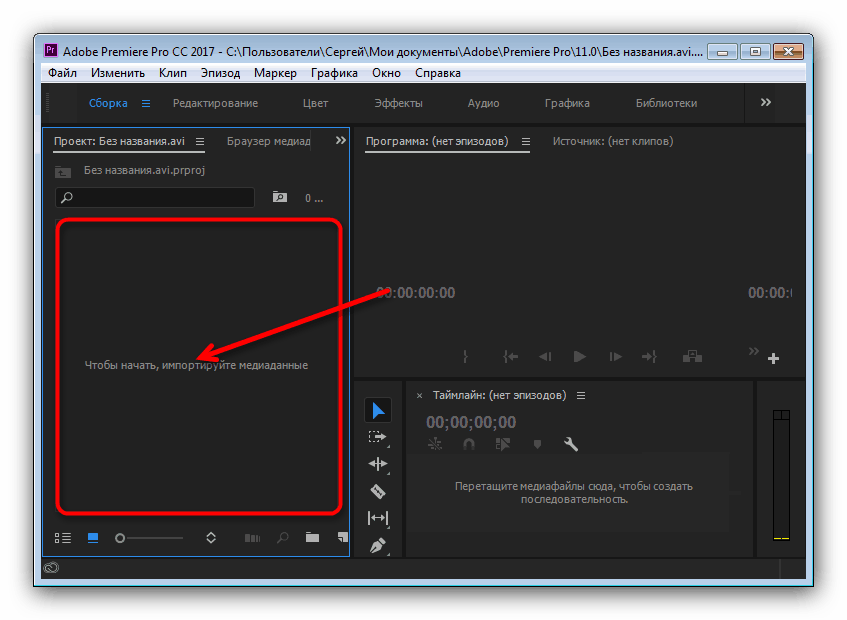
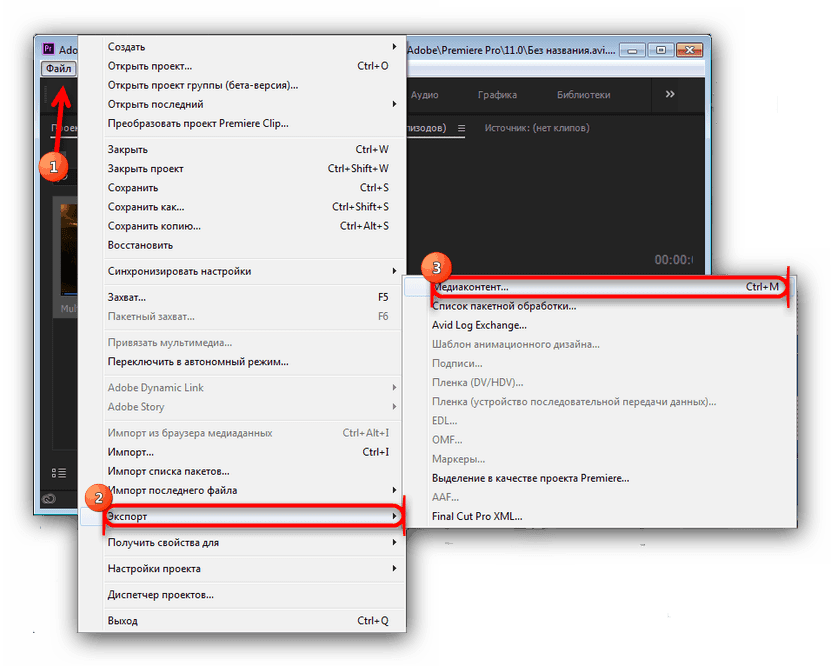
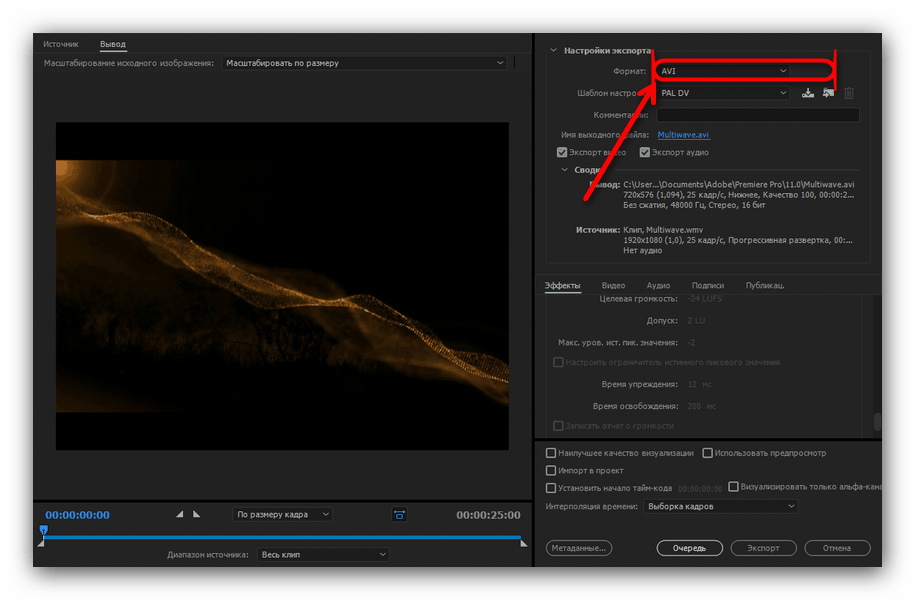
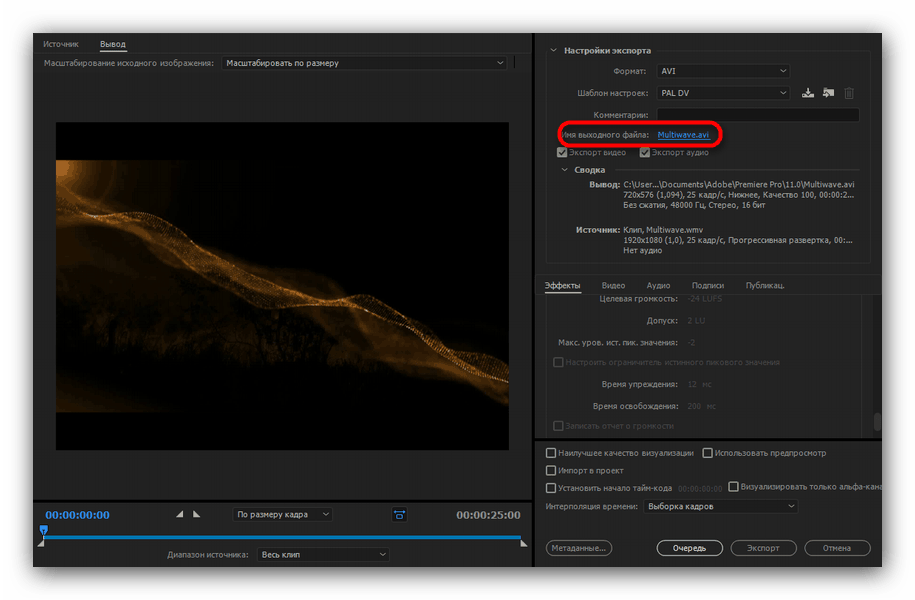
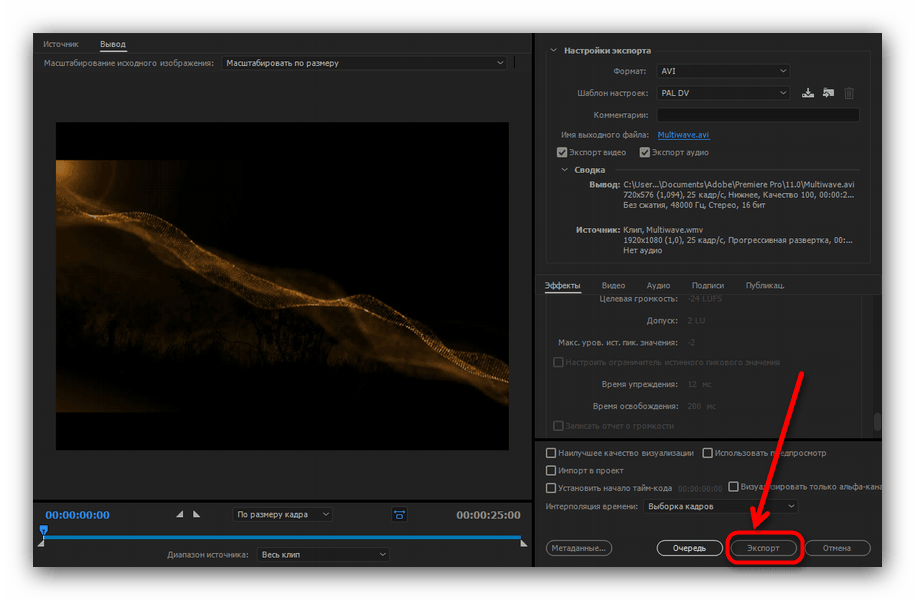
Способ 4: Преобразователь Format Factory
Использование этой утилиты абсолютно бесплатно, но и у нее есть свои недостатки. Главный из них – длительность работы. Если вам нужно сменить формат видео довольно-таки большого объема придется потратить много времени.
- После активации утилиты в левом блоке появившегося окна кликните на значок AVI.
- В новой вкладке выберите «Добавить».
- Как и в предыдущих способах откройте видеофайл.
- Напротив строки «Конечная папка» определите каталог для сохранения.
- Сохраните изменения, выбрав «ОК».
- Для начала преобразования кликните на «Старт».
- Прогресс загрузки можно будет увидеть сразу в главном окне.
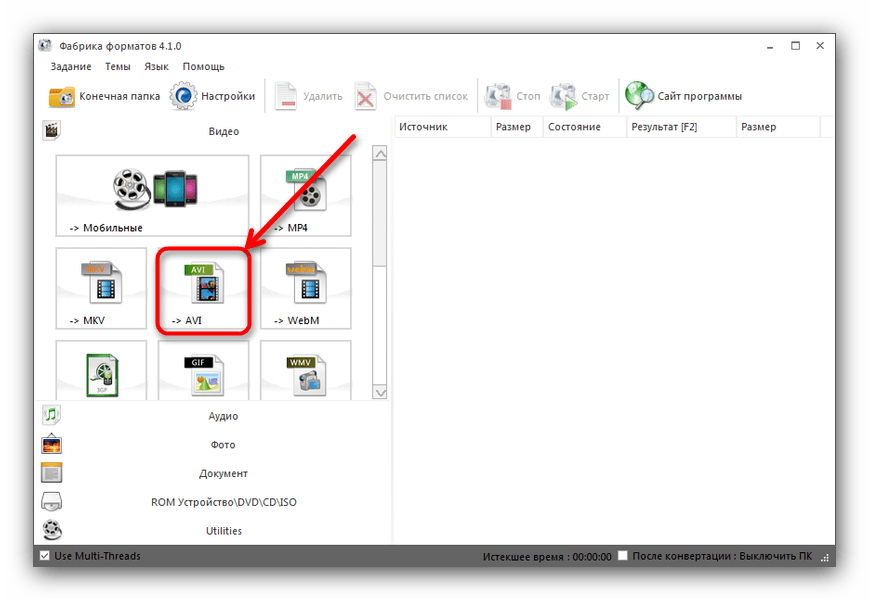
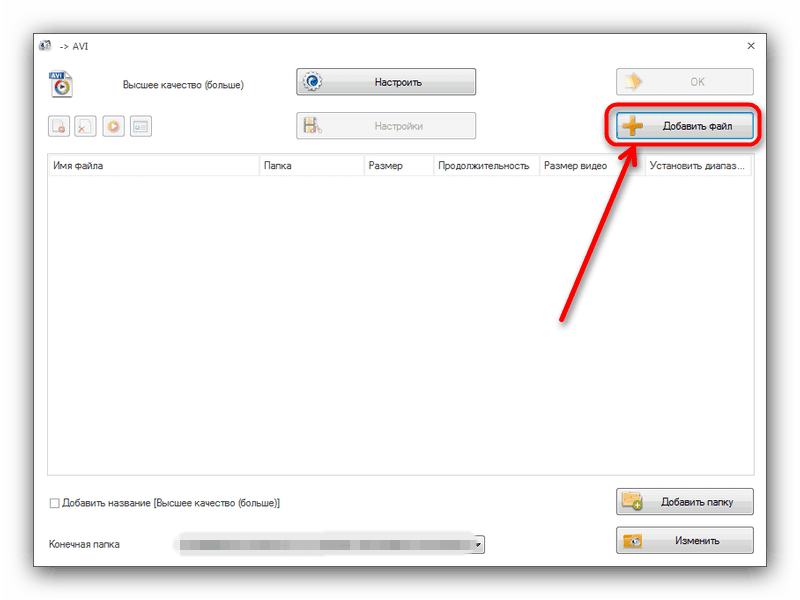
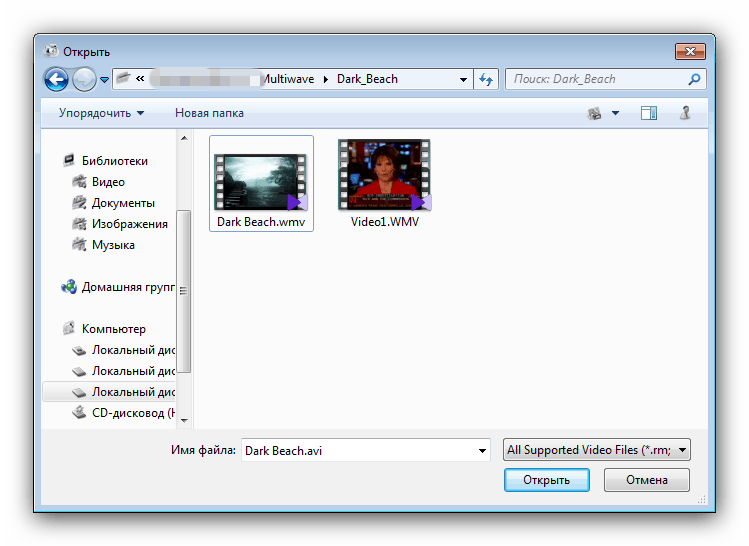

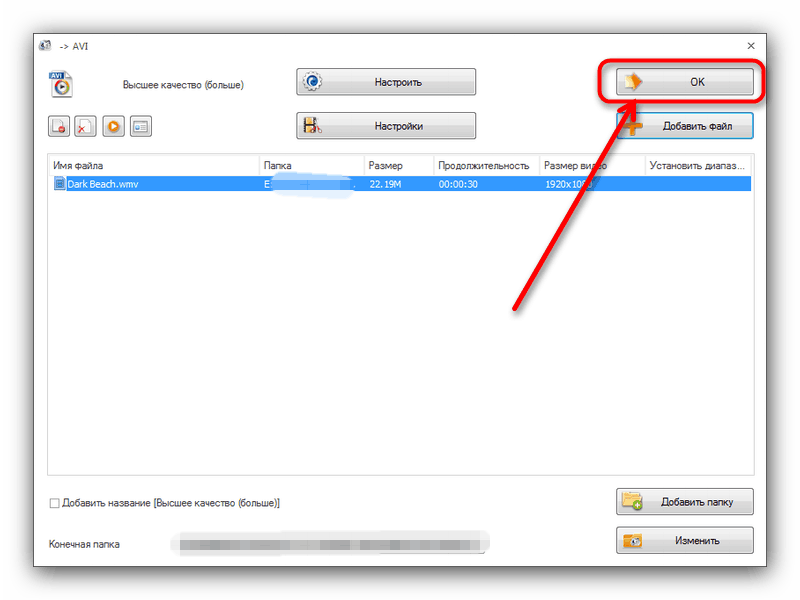
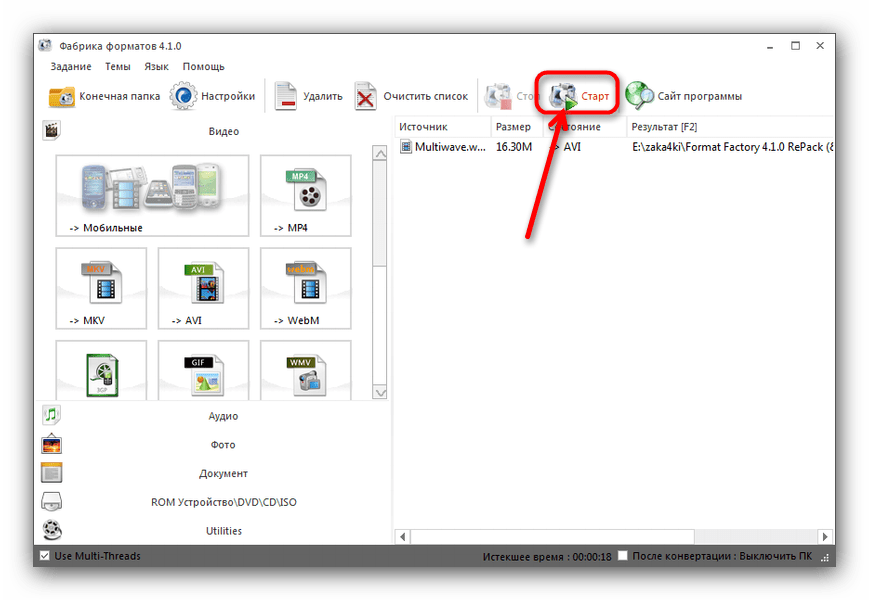
Способ 5: Программа Video to Video Converter
Данная утилита с легкостью справится со сменой формата. К сожалению, она работает очень медленно и имеет множество сбоев, из-за которых может прерываться процесс загрузки. Несомненное преимущество – она полностью бесплатна.
- Запустите приложение, и выберите значок «Добавить».
- Найдите видеофайл с помощью «Проводника» программы.
- В отобразившемся списке укажите формат AVI.
- Напротив пункта «Выходная Папка» кликните на значок. Здесь можно будет указать конечное место сохранения новых клипов.
- Выберите значок «Конвертировать».
- В нижнем трее окна можно будет увидеть, на сколько процентов уже прошла процедура.
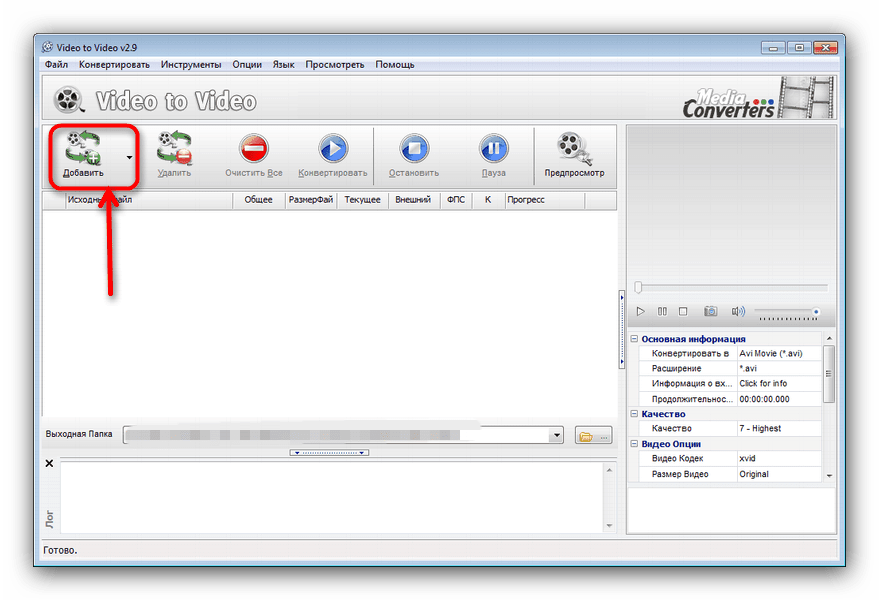
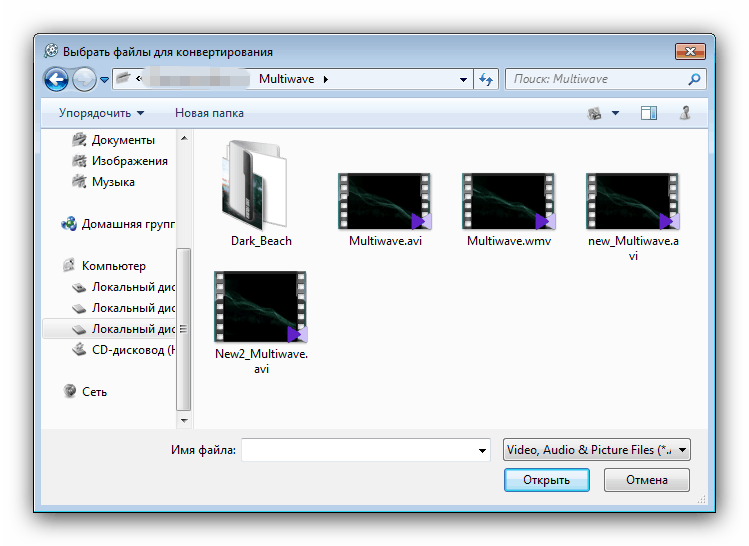
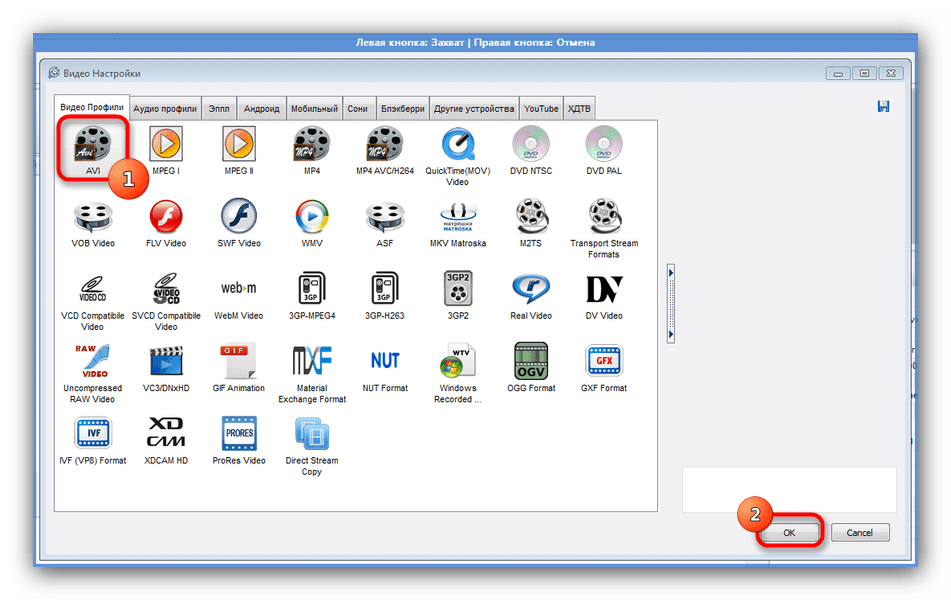
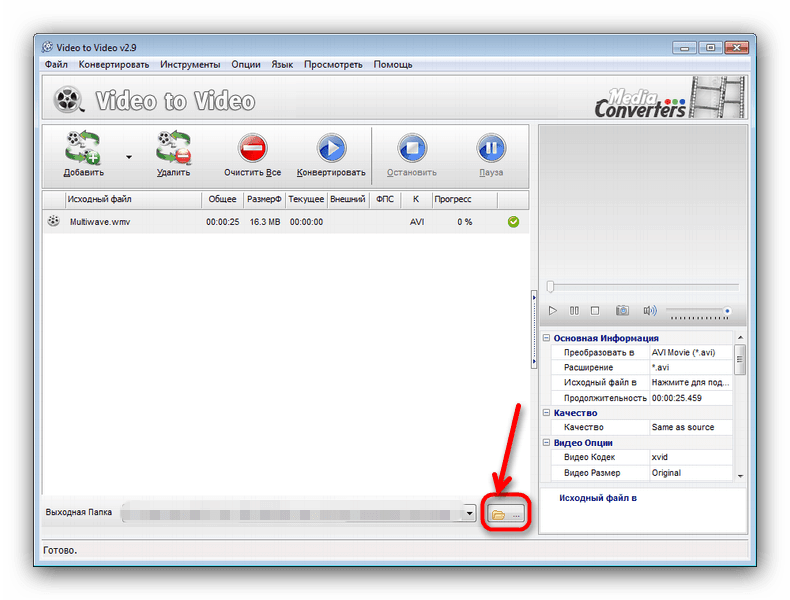
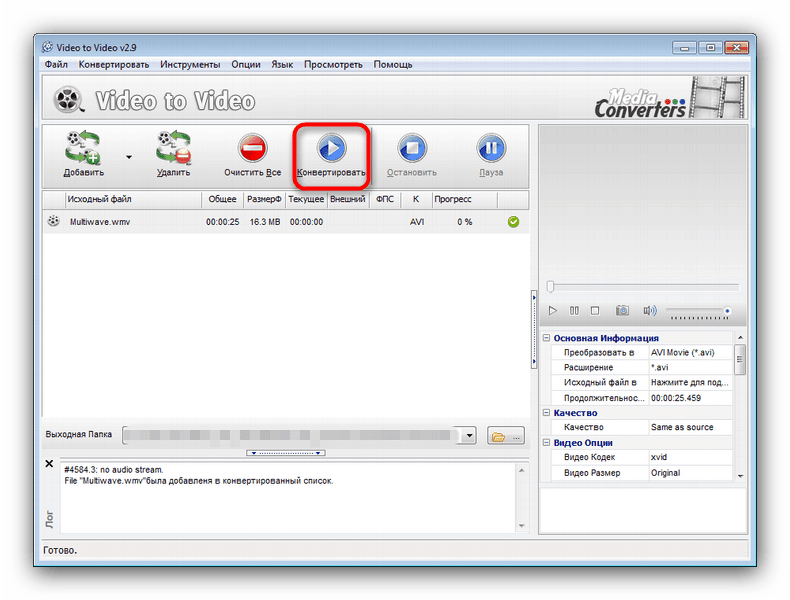
Помимо того, что для преобразования можно использовать специальное ПО, также есть возможность воспользоваться онлайн-конвертерами. Большинство редакторов – платные, но при желании можно использовать тестовые периоды программ или поискать бесплатные приложения. Некоторые из них упоминались в этой статье.

